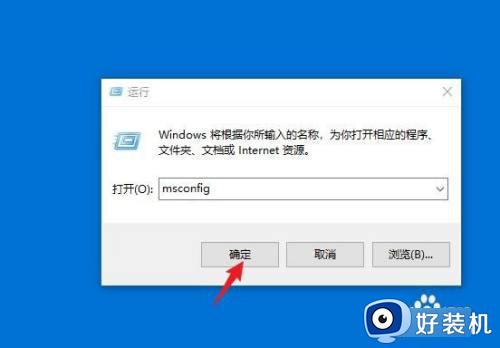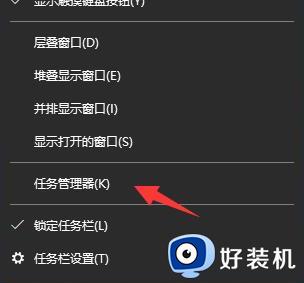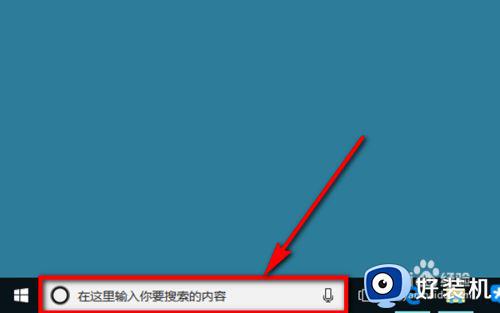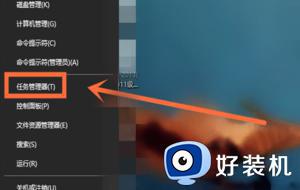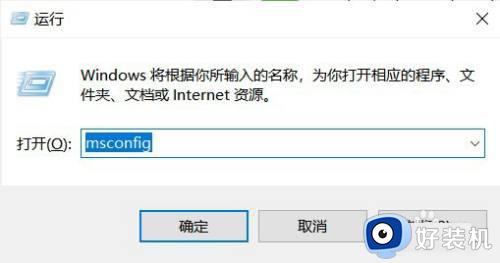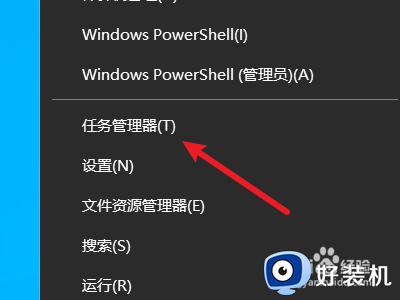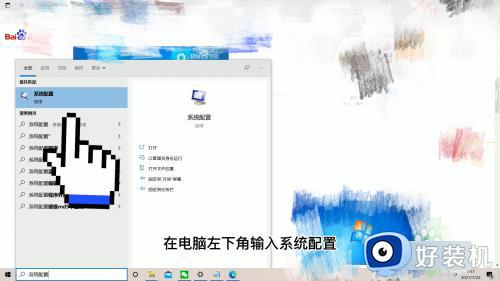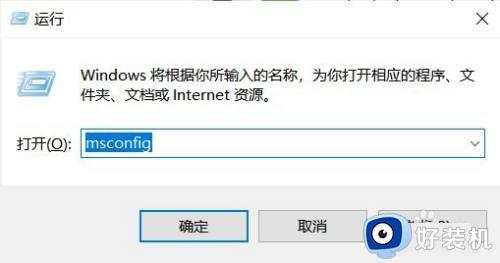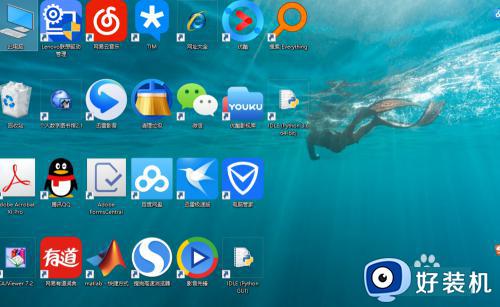win10的启动项管理设置方法 win10怎么关闭开机启动项
时间:2024-06-18 10:11:33作者:xinxin
每次在启动win10电脑的过程中,我们总是会遇到相关的软件自动启动运行的情况,其实这就是win10系统默认设置的开机启动项程序,当然过多的开机启动项往往会导致电脑的开机速度降低,对此win10怎么关闭开机启动项呢?接下来小编就给大家介绍的win10的启动项管理设置方法。
推荐下载:win10专业版正版
具体方法:
1、同时按下键盘的Windows+R组合键,在运行框中输入msconfig,然后点击确定。
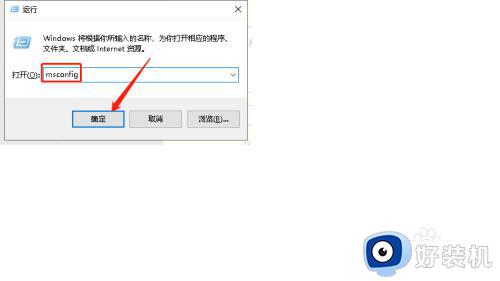
2、选择启动选项卡,点击打开任务管理器。
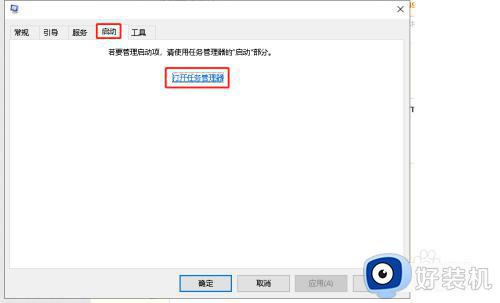
3、在任务管理器中的启动程序上点击右键,选择禁用,重启后开机就不会启动了。
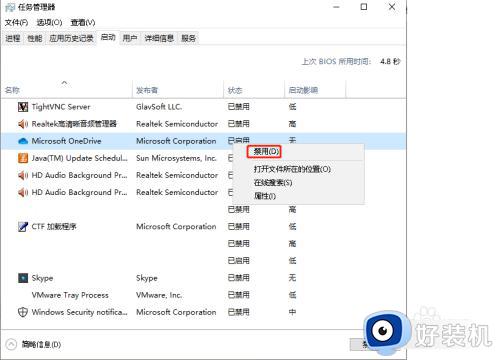
上述就是小编给大家分享的win10的启动项管理设置方法了,还有不清楚的用户就可以参考一下小编的步骤进行操作,希望本文能够对大家有所帮助。